QQ浏览器怎么自动修复?QQ浏览器自动修复教程
今天小编为大家带来的是QQ浏览器自动修复教程,想知道怎么做的小伙伴来看看接下来的这篇文章吧,相信一定会帮到你们的。
QQ浏览器怎么自动修复?QQ浏览器自动修复教程
第一步:在桌面上点击【QQ浏览器】

第二步:在QQ浏览器里面点击右上角的【菜单】按钮。(三条横线这个)
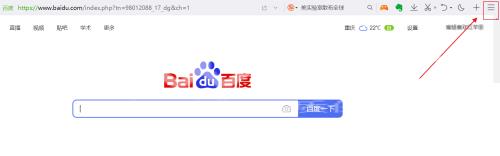
第三步:点击菜单里面的【帮助】
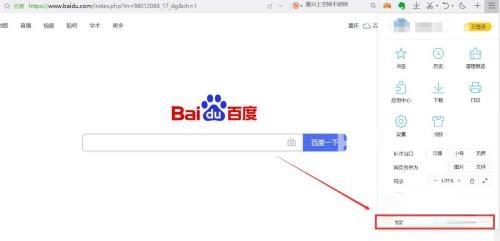
第四步:点击帮助里面的【浏览器修复】
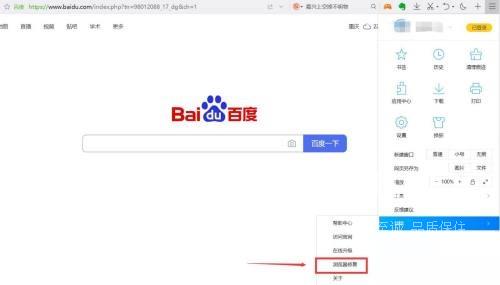
第五步:在弹出的页面里面点击【一键修复】即可修复大部分浏览器问题。
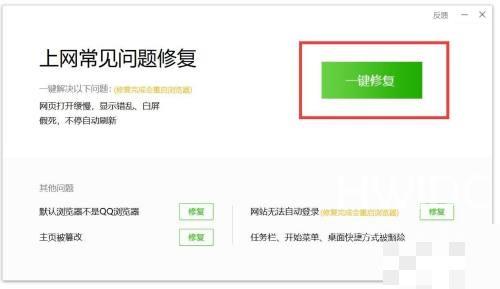
第六步:主页被篡改或者快捷方式被删除的问题。可以在弹出的页面底部,选择相应的问题单独修复。
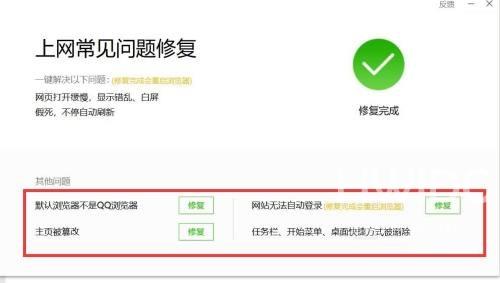
谢谢大家阅读观看,希望本文能帮到大家!
